浩辰CAD看图王pc端最新版

- 软件大小:122.6MB
- 授权方式:免费版
- 软件类型:免费
- 软件语言:简体中文
- 运行环境:.rar
- 更新日期:2024-08-27
- 软件介绍
- 下载地址
- 大家都在用
- 评论

浩辰CAD看图王pc端最新版功能
1、 内置云图功能,可实现多端(电脑、网页、App)同步和团队项目协作,边看图、边批注、边修改,快速提升团队效率;
2、 全面支持AutoCAD、浩辰CAD、天正等CAD软件各版本图纸;
3、 全面支持revit、solidworks、UG、catia等几十种三维软件格式;
3、 专业字体解析,自动匹配字体乱码,无需安装font字体即可正确显示;
4、 便捷轻松的CAD绘图功能,满足对图纸编辑修改的需求;
5、 专业服务团队,提供365天全年无休的在线技术支持,解决您的后顾之忧。
浩辰CAD看图王pc端最新版特色
1、开图更快速、显示更准确、功能更齐全
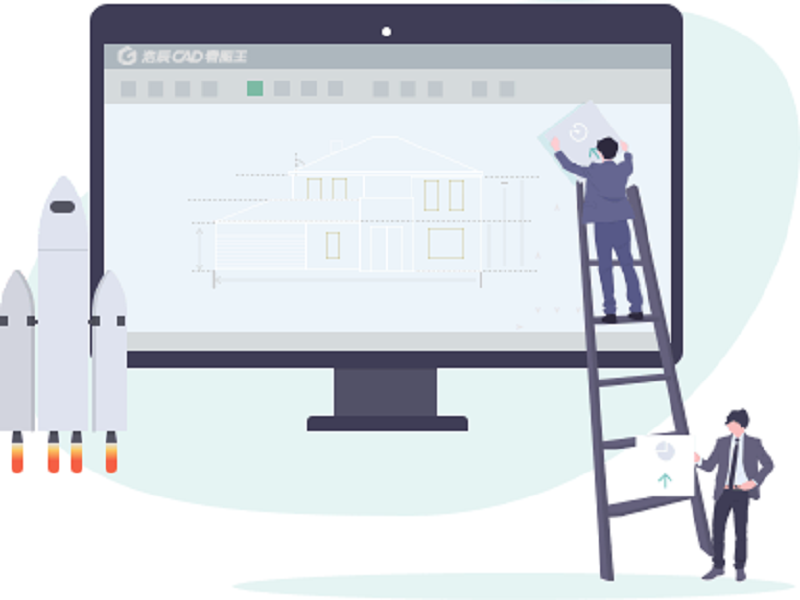
打开CAD图纸响应快,天正实体、三维真实以及外部参照完美显示,看图制图各种工具样样具备,使图纸操作更加轻松!
2、多终端跨平台应用 网页、手机、电脑一个账户
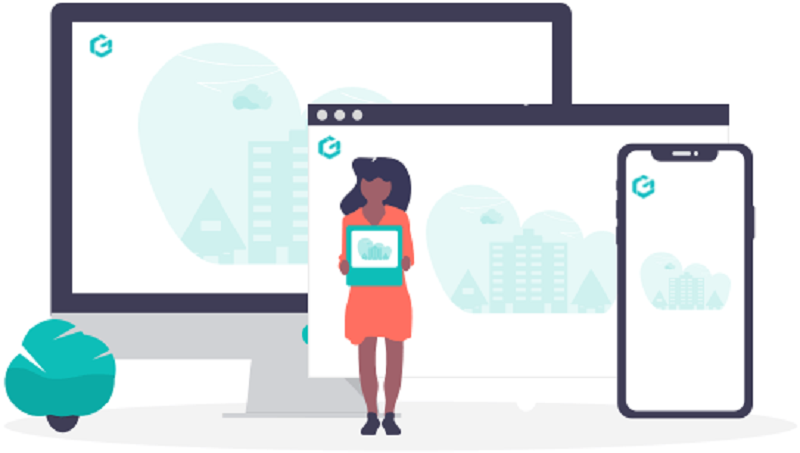
注册电脑版账号,即可同步使用网页版和手机版。随时随地在浏览器、手机、电脑访问云端存储的项目文档,并实现便捷安全的图纸交流与分享。
3、多种功能专业化

率先支持查看"rvt”格式的BIM模型、PDF转CAD(互转)、批量打印CAD图纸、CAD块统计、文字递增等多种专业CAD功能
4、专业智能的高级会员
开通高级会员,获取5G超大云存储空间,打通浩辰CAD看图王电脑版的会员权益,轻松访问云端图纸。
浩辰CAD看图王pc端最新版特点
1、精准测量
支持长度、角度、半径、面积等测量,测量结果一键导出到Excel表格,数据清晰一目了然
2、图纸比较
新增图纸比较功能,快速方便的比较两张图纸的差异,并可将比较结果进行保存
3、简单绘图
直线、多段线、椭圆等简单的绘图工具,删除、移动、复制等常用的修改命令,结合捕捉、正交、插入表格等,满足轻量修改图纸的要求
4、完美显示
完美的CAD解析技术,使天正建筑、外部参照、3D图纸等,显示准确又完整
5、快速高效
顺畅打开AutoCAD®和天正建筑全版本的二维、三维图纸
6、更多支持
图层管理、云图分享、放大镜、打印、表格、分享、二次开发等功能任您选

浩辰CAD看图王pc端最新版亮点
1、CAD快速看图,顺畅打开AutoCAD、浩辰CAD、天正等各版本CAD图纸,天正全专业图纸解析与版本转换;
2、CAD多种格式转换,支持浏览DWG、DXF等格式图纸,同时可将PDF格式文档转为DWG格式CAD图纸,以及 CAD转PDF文档或PNG等格式图片;
3、多种CAD图纸操作,提供CAD图纸比较、外部参照、表格、批量打印,输出PDF等功能。
4、CAD图纸完美显示,真矢量CAD图纸显示,云字体提供CAD字库,告别乱码困扰;
5、标注测量,长度、面积、角度、坐标等多种测量与标注,同时可对测量标注的单位以及比例进行调整;
6、CAD云批注,支持文字、引线、箭头、手绘线等多种批注,并可分享好友协同工作,手机与电脑可共享批注内容;
7、一键同步,云存储空间图纸随身,在手机、平板或电脑上随时同步您的CAD图纸;
8、我的云图,云图空间存储与分享,CAD图纸安全不丢失。
9、绘图工具,CAD图纸绘制、测量、标注、文字查找、视口操作等功能;
10、DWG安全分享,图纸上传云图分享可设置有效天数以及批注是否可见,保护图纸安全;
11、协作功能,支持多人在线沟通与图纸实时同步,实现图纸即时交流、共享管理。
其它特色:
内嵌天正实体解析器,完美显示天正建筑、天正暖通、天正给排水等各专业CAD图纸,不再为丢实体而烦恼,并可对天正各版本CAD图纸进行转换,专业的fonts字体解析支持不同字体的正确显示,无需安装font字体,不再显示文字乱码,还可查看外部参照中的对象。
1、内置云图功能,可实现多端同步和项目协作,整个团队参与交流,边看图边批注修改,快速提升团队效率。
2、告别繁杂CAD软件,快速浏览AutoCAD、浩辰CAD、天正建筑等各版本DWG图纸。
3、专业字体解析,自动匹配字体乱码,无需安装font字体即可正确显示。
4、简单的CAD画图制图功能,满足对图纸编辑修改的需求。
5、专业服务团队,软件内提供实时在线客服,解答各类使用问题,解决您的后顾之忧。
浩辰CAD看图王pc端最新版安装步骤
1、在本站下载最新安装包,一键安装

2、安装进行中,完成即可使用

浩辰CAD看图王pc端最新版更新日志
浩辰CAD看图王 8.1.0
1、新增三维格式支持sketchup。
2、云图、项目图纸支持外部参照。
3、优化测立面的单位问题。
4、优化共享聊图晃动问题。
5、项目协作新增语音通话功能。
6、软件UI界面优化。
浩辰CAD看图王 8.0.0
1、软件UI界面优化。
2、项目协作新增语音通话功能。
3、云图、项目图纸支持外部参照。
4、优化共享聊图晃动问题。
5、新增三维格式支持sketchup。
6、优化测立面的单位问题。
浩辰CAD看图王pc端最新版常见问题
CAD中怎么将测量结果导出表格
首先使用浩辰CAD看图王电脑版打开CAD图纸,进入【测量标注】菜单栏,选择测量工具进行测量,测量完成后点击下方测量对话框中的“√”,用于将测量结果进行保存。
保存后的测量结果可以在测量记录里面查看,点击测量记录对话框右下角的【导出Excel】,可以将测量记录中的测量结果导出成Excel表格进行查看和保存。
注意事项:
1、要将测量记录导出Excel表格,电脑上一定要安装Excel。否则无法导出,记住是Excel,不是WPS,WPS是不可以的哦。
2、进行面积测量的时候,选好各个顶点组成封闭图形后记得回车哦,否则面积无法在测量对话框中显示。
CAD软件中如何设置CAD线宽
1、在浩辰CAD看图王电脑版的编辑模式下绘制了一个矩形,其线宽为默认线宽。
2、要对CAD线宽进行设置,首先打开图层管理器,找到相应的图层,点击线宽,在出来的线宽对话框中选择需要的线宽。
3、完成以上操作后,即可完成CAD线宽的修改。如果此时CAD图纸中的线宽依然没有改变,一般情况下是由于没有打开线宽显示导致的,只需要在界面下方打开【显示/隐藏线宽】按钮就可以了。
CAD单位怎么设置
一般情况下,当我们在【浩辰CAD看图王】电脑版的【览图绘制】列表下的【测量】菜单栏选中【距离】测量之后,在界面上点击需要测量距离的线段的两个端点,其距离就显示在界面下方的测量对话框中了。
点击【测量工具栏】,在出来的【测量工具】对话框中选择【参数设置】调出【参数设置】对话框,里面有一个单位转换,我们将转换为的单位设置成米(m)后确定。
CAD中怎么测量坐标
坐标测量的位置:【浩辰CAD看图王】电脑版【览图绘制】菜单栏【测量】工具箱中。
坐标测量的步骤:点击菜单栏的【测量坐标】按钮,在界面上选择需要测量坐标的点,测量的坐标就显示在界面下方的对话框中了。
CAD测量精度设置:在【测量工具】菜单中点击【参数设置】按钮,可以手动设置测量结果的精度。
浩辰CAD看图王pc端最新版免责声明:
1、本软件及软件版权属各自产权人所有,
2、只用于个人封装技术研究交流使用,不得用于商业用途,
3、且本网站不承担任何技术及版权问题,请在试用后24小时内删除。
4、如果您对本软件有任何意见和建议,欢迎到反馈,请购买正版软件!
浩辰CAD看图王pc端最新版共0条评论
- v4.6.1.6升级版
- v2.10.2最新版
- v3.1.2官方版
- v11.104.3532电脑版
- v4.40.1官方版
















